苹果12手机截长屏怎么截的,在如今数字化时代,手机已成为我们日常生活中不可或缺的伙伴,苹果12作为苹果公司最新推出的旗舰手机,备受关注。其中苹果12的长截屏功能备受用户青睐。长截屏功能使得用户能够一次性截取整个页面,不再局限于屏幕的大小。iPhone12如何进行长截屏呢?下面将为大家详细介绍iPhone12长截屏的操作方法。无论是想要保存重要信息还是分享精彩瞬间,苹果12的长截屏功能将会为用户带来更便捷的操作体验。
iPhone12如何进行长截屏教程
具体方法:
1.Safari 浏览器长截屏,当您需要截图时。按平时的方式进行截图,如 iPhone 12 系列机型的截图方法是同时按住电源键和音量 + 键。截图成功之后,轻点左下方的缩略图。然后轻点“整页”就可以得到一张长截屏。底下还可以进行编辑,右上角可以分享。
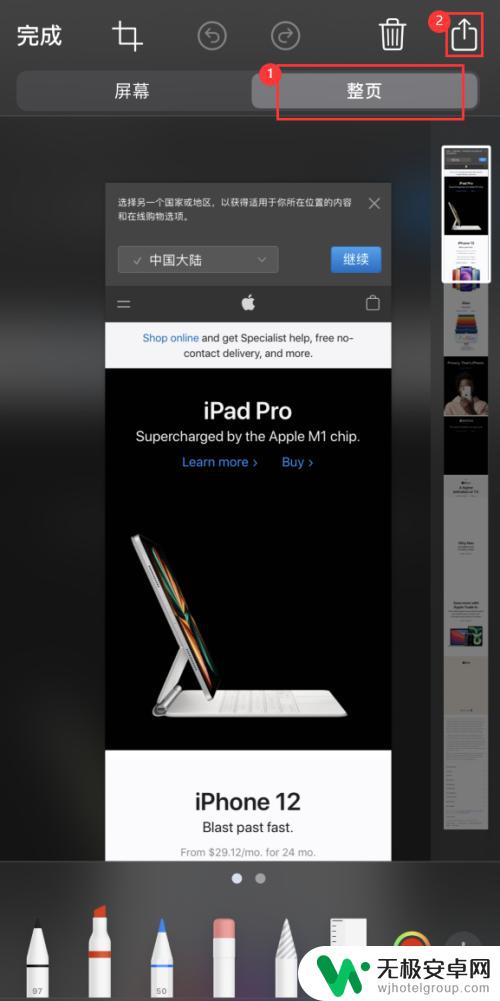
2.通过分享按钮,您可以选择“储存到文件”。该截图就会以 PDF 文稿的方式被储存到“文件”应用中,您可以随时点击查看或通过其它软件分享给好友。
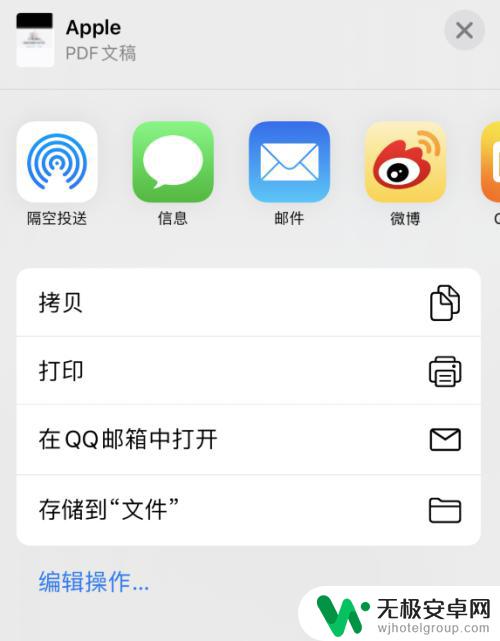
3.若要在其他界面长截屏,由于iPhone本身不带长截屏功能。需要下载第三方APP,可以在应用市场下载长截屏APP。

以上就是苹果12手机截长屏的全部内容,如果还有不懂的用户,可以按照小编的方法来操作,希望能够帮助到大家。











